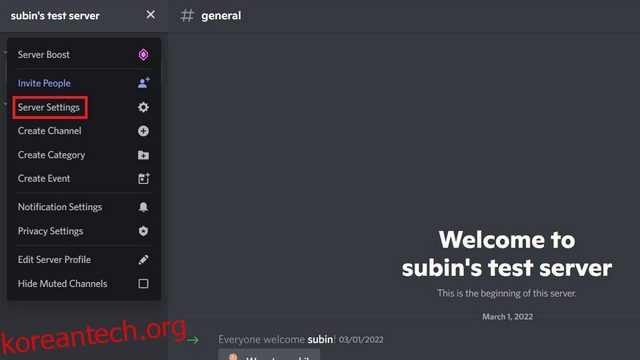Discord 서버를 관리하는 것은 번거로울 수 있지만 서버 역할 덕분에 신뢰할 수 있는 구성원에게 중재 권한을 허용할 수 있습니다. 중재 외에도 서버 역할을 사용하면 사이드바에 전용 섹션을 만들 수 있습니다. 이러한 역할을 통해 선택한 구성원과 해당 구성원의 서버 상태를 쉽게 식별할 수 있습니다. 이 가이드에서는 Discord에서 역할을 추가하고 할당하는 방법을 자세히 설명했습니다.
목차
Discord Server(2022)에서 사용자에게 역할 할당
데스크톱(Windows, Mac 및 Linux)에서 Discord 서버 역할 만들기
1. Discord 서버를 열고 왼쪽 상단 모서리에서 서버 이름을 클릭합니다. 팝업 메뉴가 나타나면 “서버 설정” 옵션을 선택합니다.
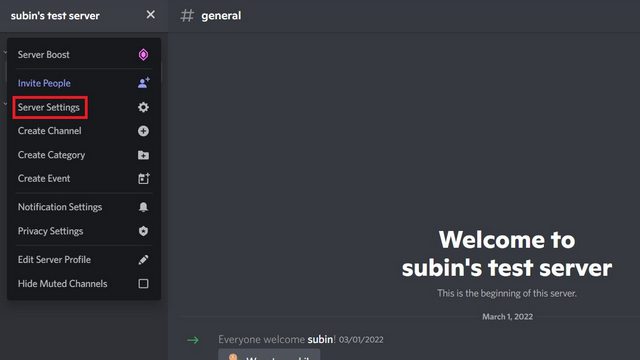
2. 서버 설정 페이지에서 왼쪽 사이드바에서 “역할”로 전환하고 오른쪽 창에서 “역할 만들기”를 클릭하여 Discord 서버에 대한 새 역할을 만듭니다.

3. 오른쪽 창의 “표시” 탭에서 역할의 이름, 색상 및 아이콘을 선택합니다. 역할 아이콘을 선택하면 서버를 레벨 2로 올려야 합니다.

4. 이제 “권한” 섹션으로 이동하여 생성 중인 역할의 사용자에게 허용된 권한을 관리합니다. 완료되면 “변경 사항 저장”을 클릭하여 변경 사항을 확인하십시오. 그리고 짜잔, Discord 서버에 대한 새 역할을 성공적으로 만들었습니다.

데스크톱에서 Discord 서버 역할 할당(Windows, Mac 및 Linux)
1. 위에서 설명한 처음 두 단계에 따라 서버의 역할 설정에 액세스합니다. 서버 설정 페이지에서 방금 생성한 역할의 구성원 수를 클릭합니다.

2. 다음으로 “구성원 추가”를 클릭하여 서버의 모든 구성원 목록을 보고 역할을 할당합니다. 검색 상자를 사용하여 특정 구성원을 선택할 수도 있습니다.

3. 역할에 포함할 구성원을 선택하고 “추가” 버튼을 클릭합니다.

4. 그게 다야. 이제 서버에서 선택한 구성원의 역할이 표시됩니다. 채널의 오른쪽 사이드바에 있는 이름 위에 커서를 올리기만 하면 됩니다.
참고: 특정 사용자에게 특정 역할을 할당하면 해당 서버 역할을 가진 사용자만 액세스할 수 있는 비밀 텍스트 또는 음성 채널을 생성하도록 선택할 수 있습니다.

모바일(Android 및 iOS)에서 Discord 서버 역할 만들기
1. Discord 서버를 열고 오른쪽 상단 모서리에 있는 세로 세 개의 점 메뉴를 누릅니다. 팝업이 나타나면 “설정”을 선택하여 Discord 설정을 봅니다.

2. “사용자 관리”에서 “역할”을 선택하고 “+” 부동 작업 버튼을 눌러 새 역할을 만듭니다.

3. 역할 이름, 색상 및 권한을 구성하고 “저장” 아이콘을 탭하여 Discord에서 서버 역할을 생성합니다.

모바일에서 Discord 서버 역할 할당(Android 및 iOS)
1. 서버 설정에서 “사용자 관리” 아래의 “구성원”을 누릅니다. 구성원 목록이 표시되면 구성원의 이름을 눌러 새 역할을 할당합니다.

2. 생성한 역할을 선택하고 선택된 상태로 유지합니다. 이제 구성원은 역할을 구성하는 동안 추가한 모든 특전과 함께 새 역할을 갖게 됩니다.

보너스: 봇을 사용하여 자동으로 Discord 역할 부여
서버에 Discord 봇을 추가하고 구성원이 역할을 스스로 할당하도록 할 수도 있습니다. 이를 위해 모든 서버 관리 Discord 봇을 사용할 수 있지만 MEE6 봇을 사용하여 아래에서 이 기능을 시연했습니다.
1. MEE6 봇을 Discord 서버(링크)에 추가하고 봇 대시보드에서 “Reaction roles” 플러그인을 활성화합니다.

2. 반응 역할 섹션을 열고 “새 반응 역할”을 클릭하여 새 역할을 만듭니다.

3. 아래로 스크롤하여 “반응 추가”를 클릭하여 이모티콘과 해당 역할을 선택합니다. 회원은 이모티콘을 탭하면 연결된 역할을 받게 됩니다.

4. 이제 역할의 이름을 지정하고 MEE6 봇이 역할 선택 메시지를 보낼 채널을 선택하고 클릭 유도문안 메시지를 사용자 지정해야 합니다. 완료되면 “저장 및 닫기”를 클릭하여 반응 역할을 게시합니다.

5. 연결된 Discord 채널에서 이모티콘과 함께 MEE6 봇의 메시지를 볼 수 있습니다. 회원은 이제 이모티콘을 탭하여 역할을 쉽게 얻을 수 있습니다.

Discord 서버를 조정하기 위한 역할 생성 및 설정
이것이 Discord에서 역할을 만들고 할당하는 단계입니다. Discord의 왕관 아이콘에 대한 열렬한 팬이 아니라면 링크된 가이드로 이동하여 Discord 왕관 아이콘을 제거하는 방법을 알아보세요. 또한 보이지 않는 Discord 이름과 아바타를 얻고 누군가가 Discord에서 귀하를 차단했는지 알 수 있는 별도의 가이드가 있습니다.